dns怎么设置(如何修改手机的DNS?)
dns怎么设置(如何修改手机的DNS?)
智能手机在连接WLAN后,可通过静态IP地址设置页修改DNS。
以华为手机为例,具体操作步骤如下:
1、从屏幕顶部向下滑动,调出系统的“通知栏”。
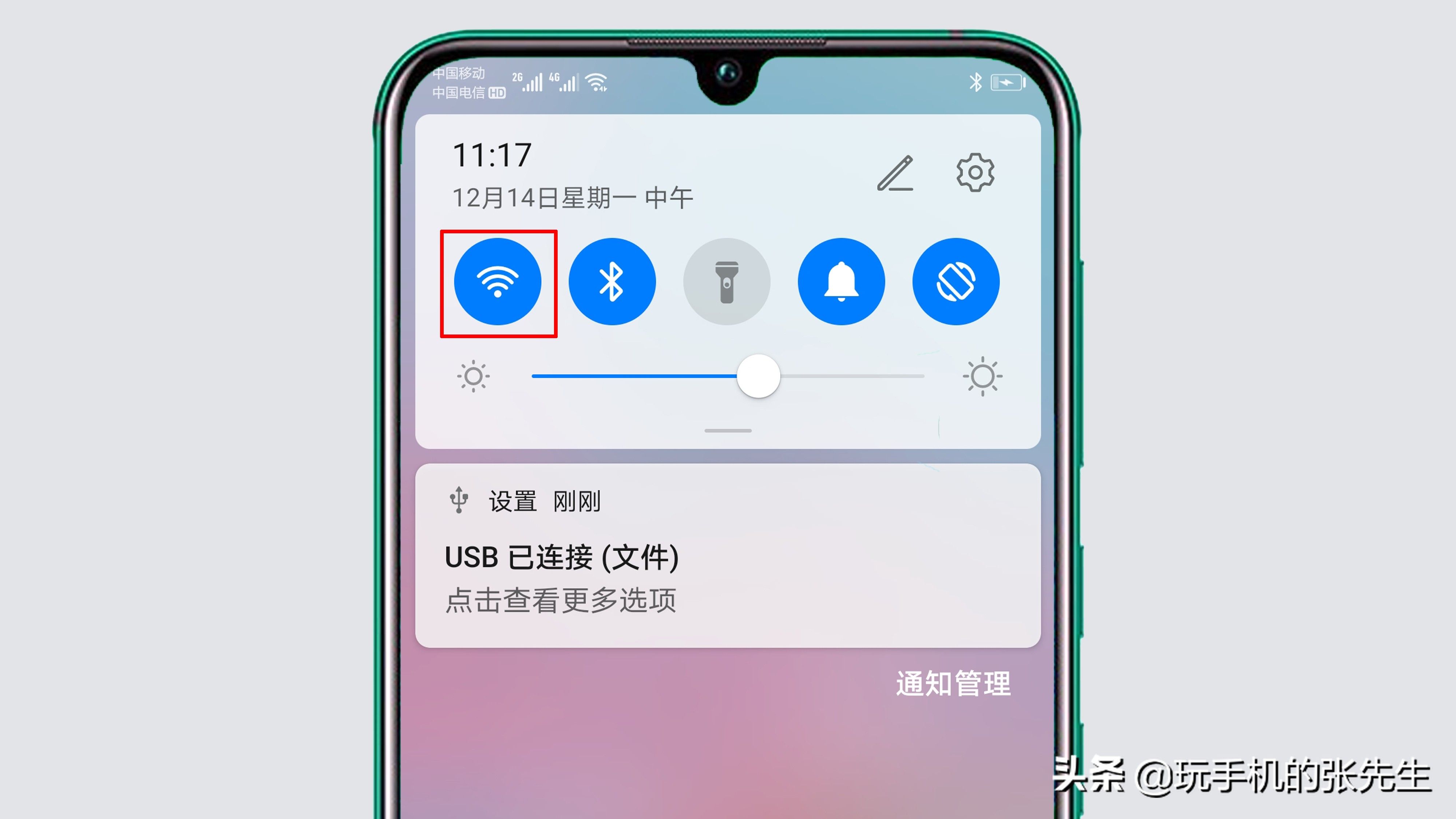
2、在“通知栏”快捷功能按钮中,长按网WIFI图标,进入“WLAN”设置页面。
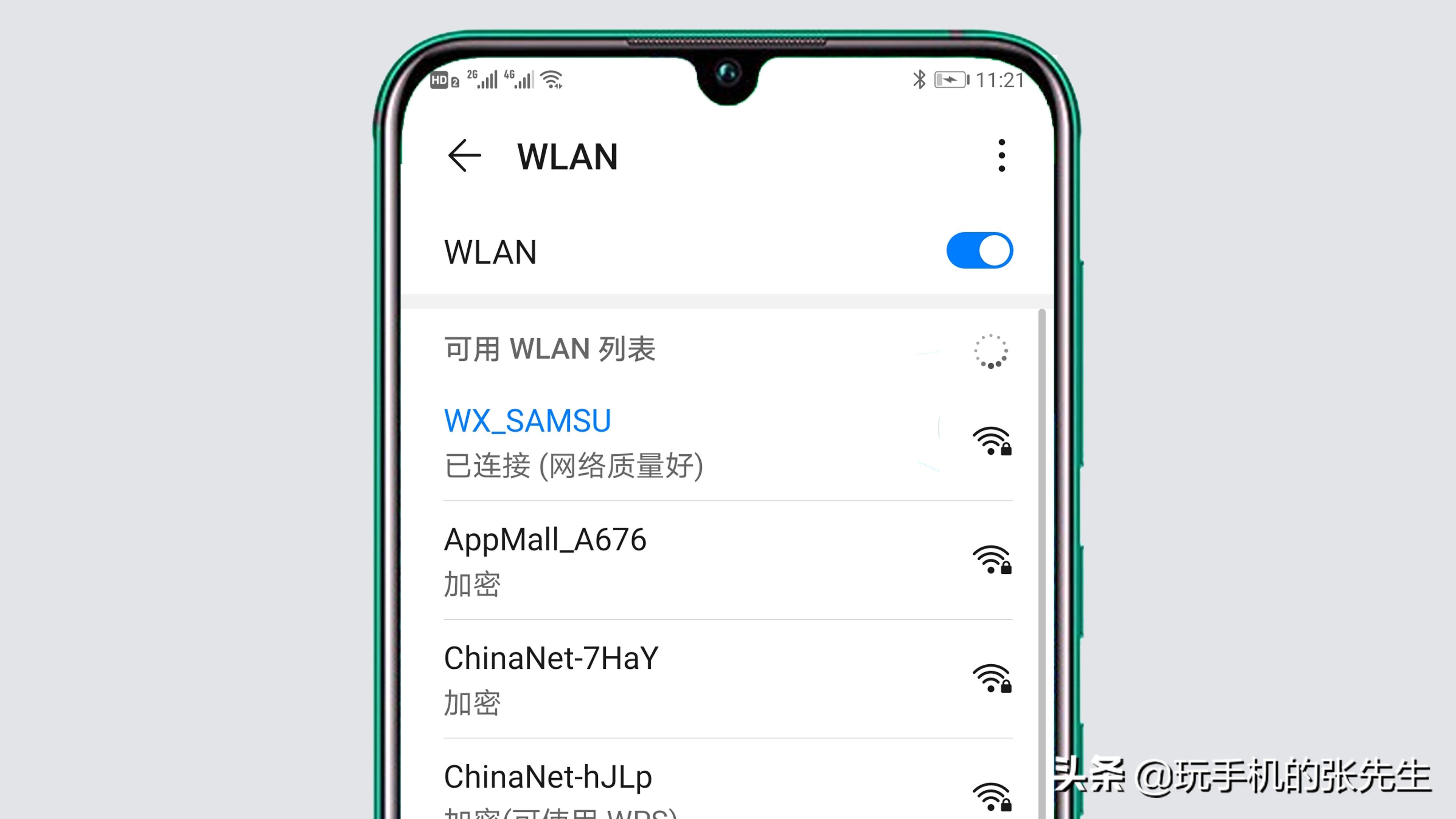
3、然后,长按已连接的WIFI名称,在弹出菜单后,点击“修改网络”。
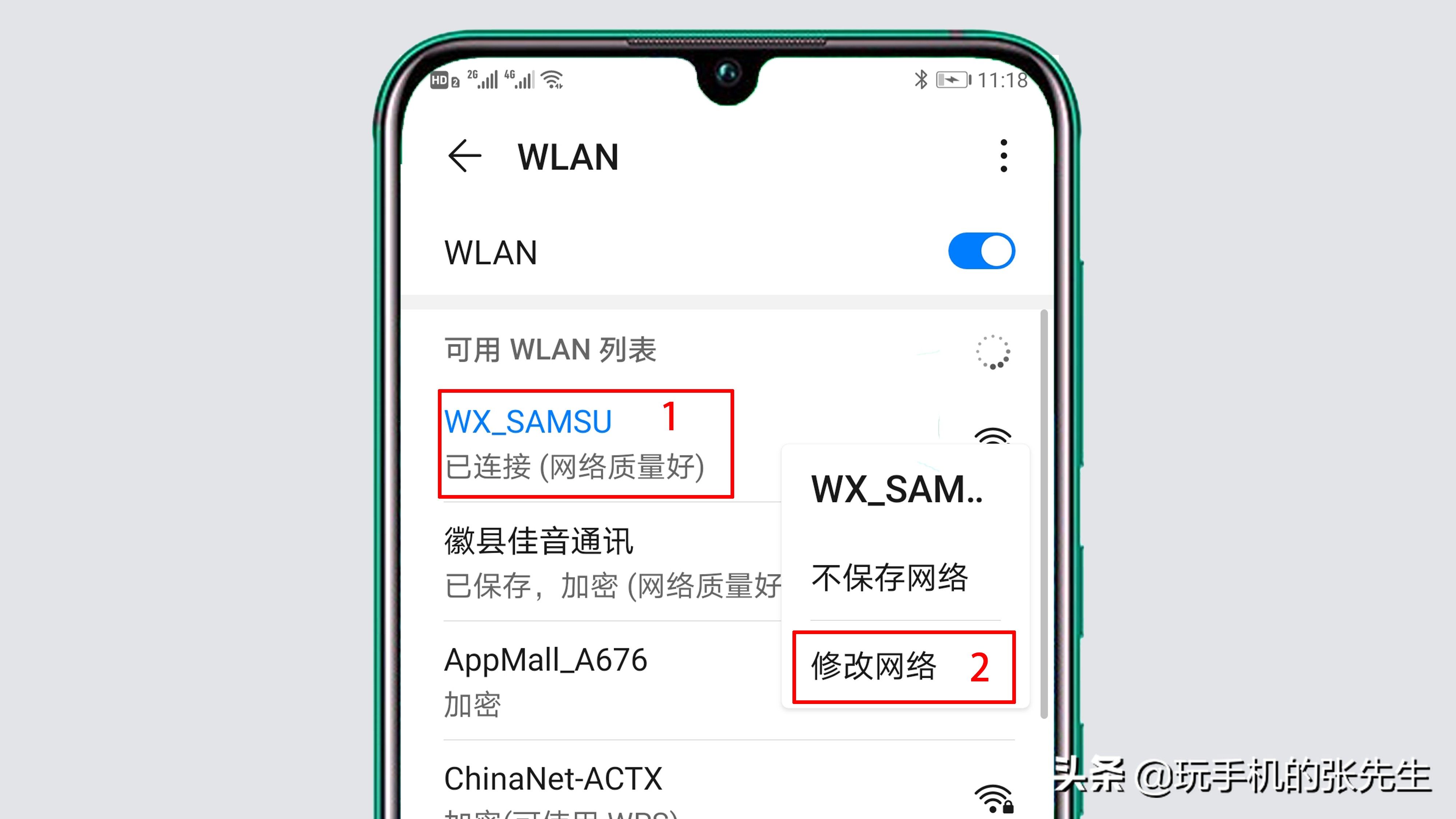
4、在WIFI网络修改窗口,点击“显示高级选项”复选框。
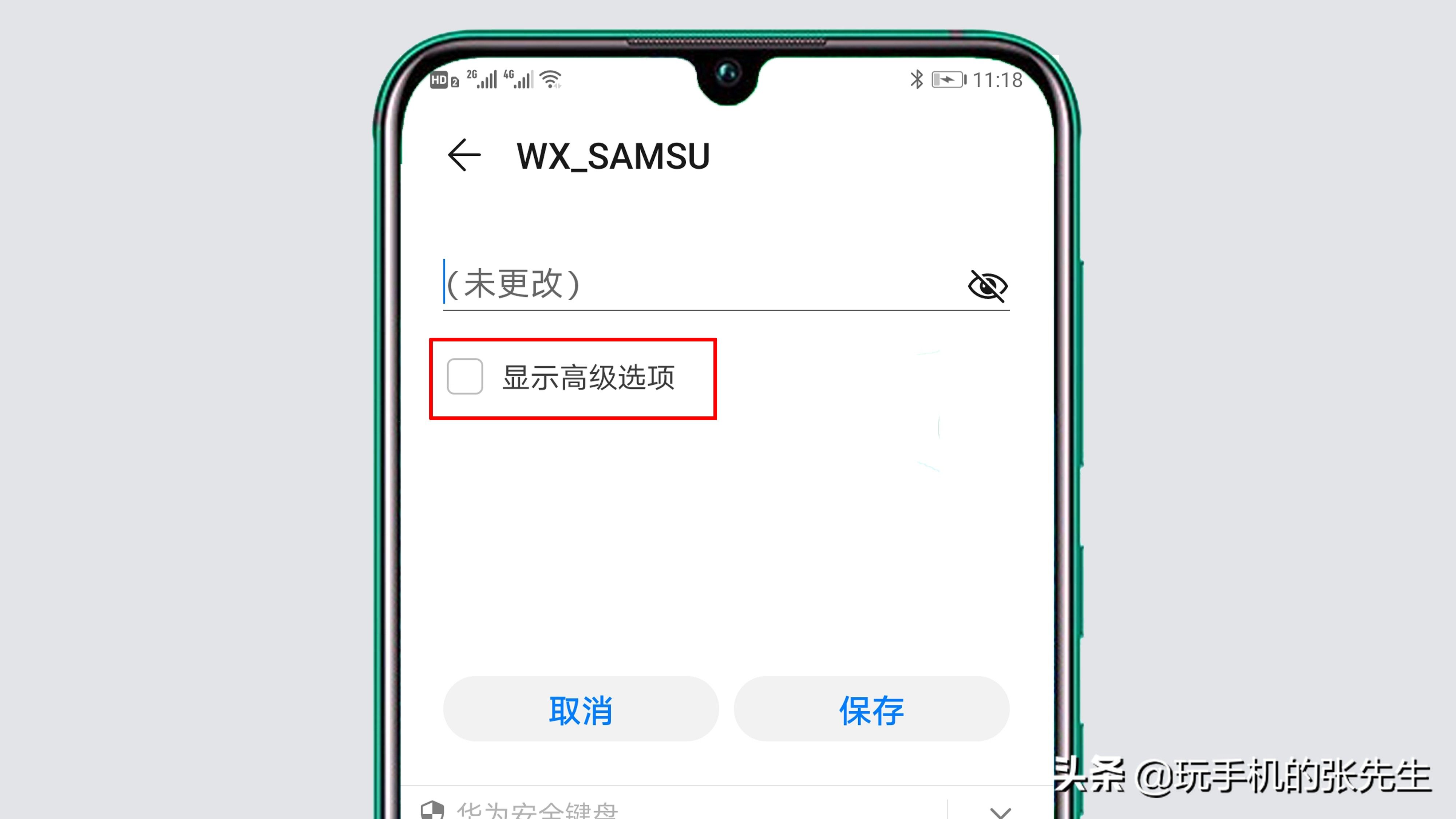
5、然后在功能列表中,点击“IP”,并在弹出的选项中选择“静态”。
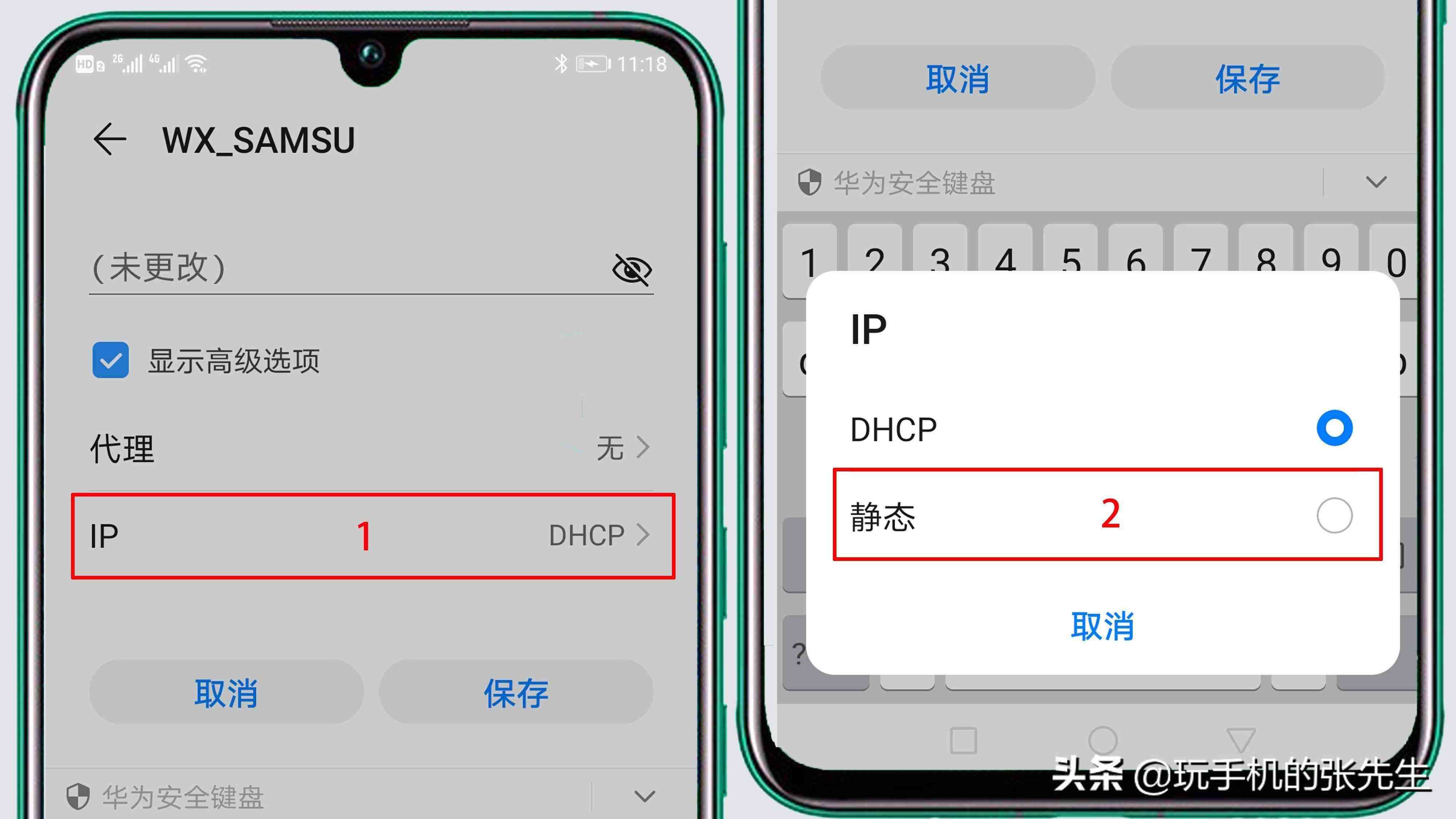
6、将设置页面拖拽至底部,找到“域名1”和“域名2”网选项。
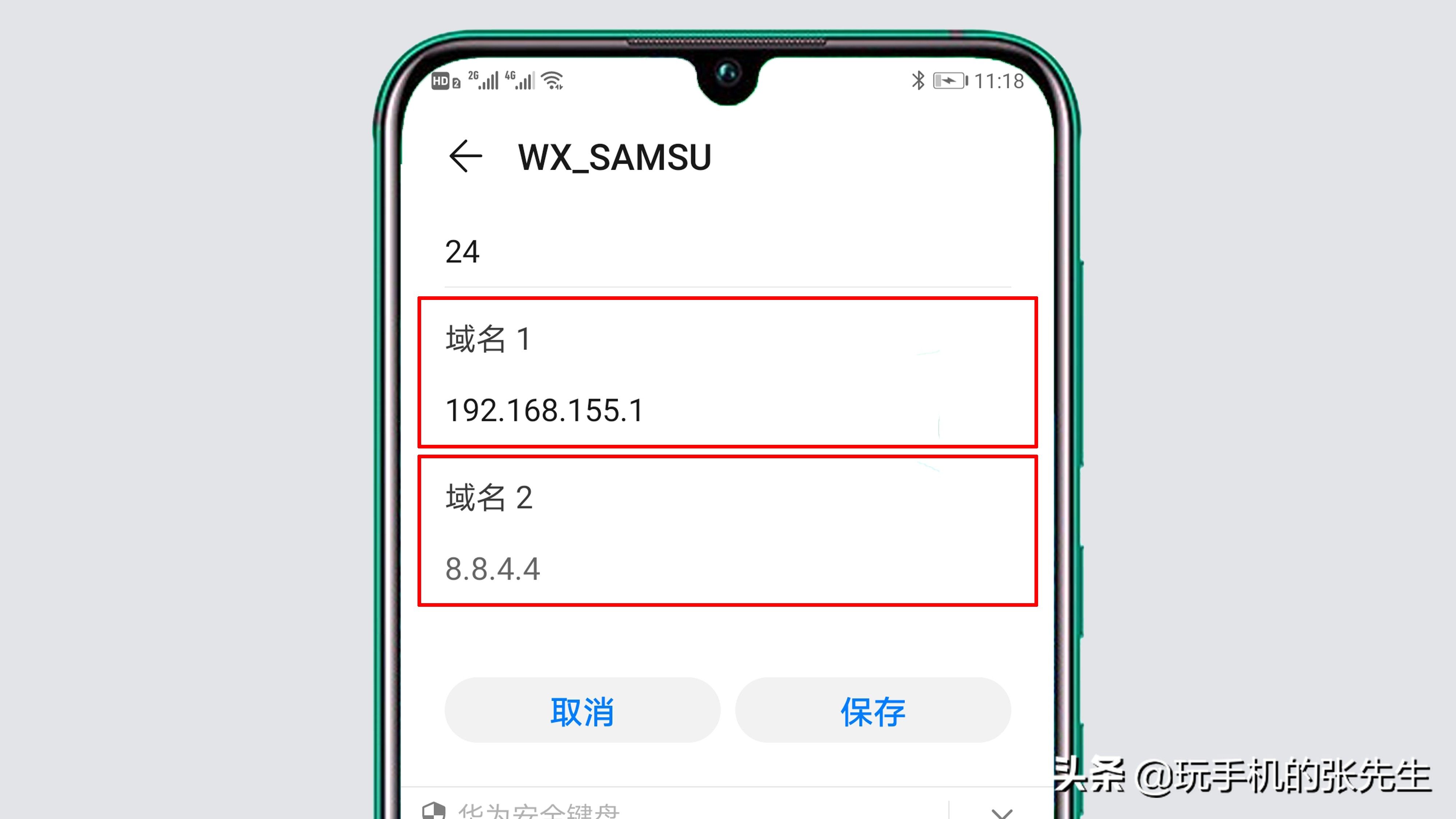
7、点击“域名1”或“域名2”,输入需要的DNS地址,比如“114.114.114.114”。
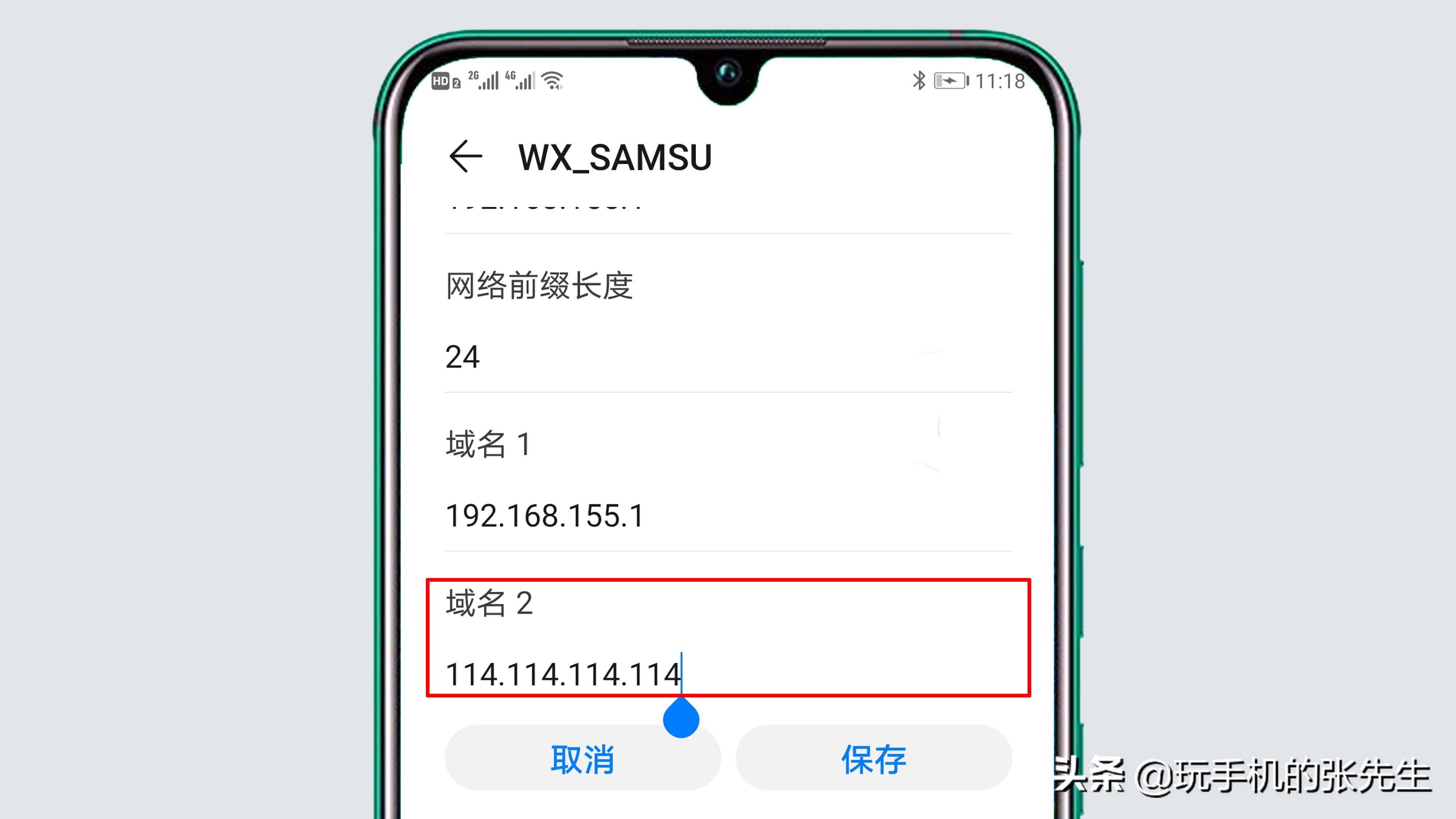
8、正确输入DNS地址后,点击保存,即可完成操作。
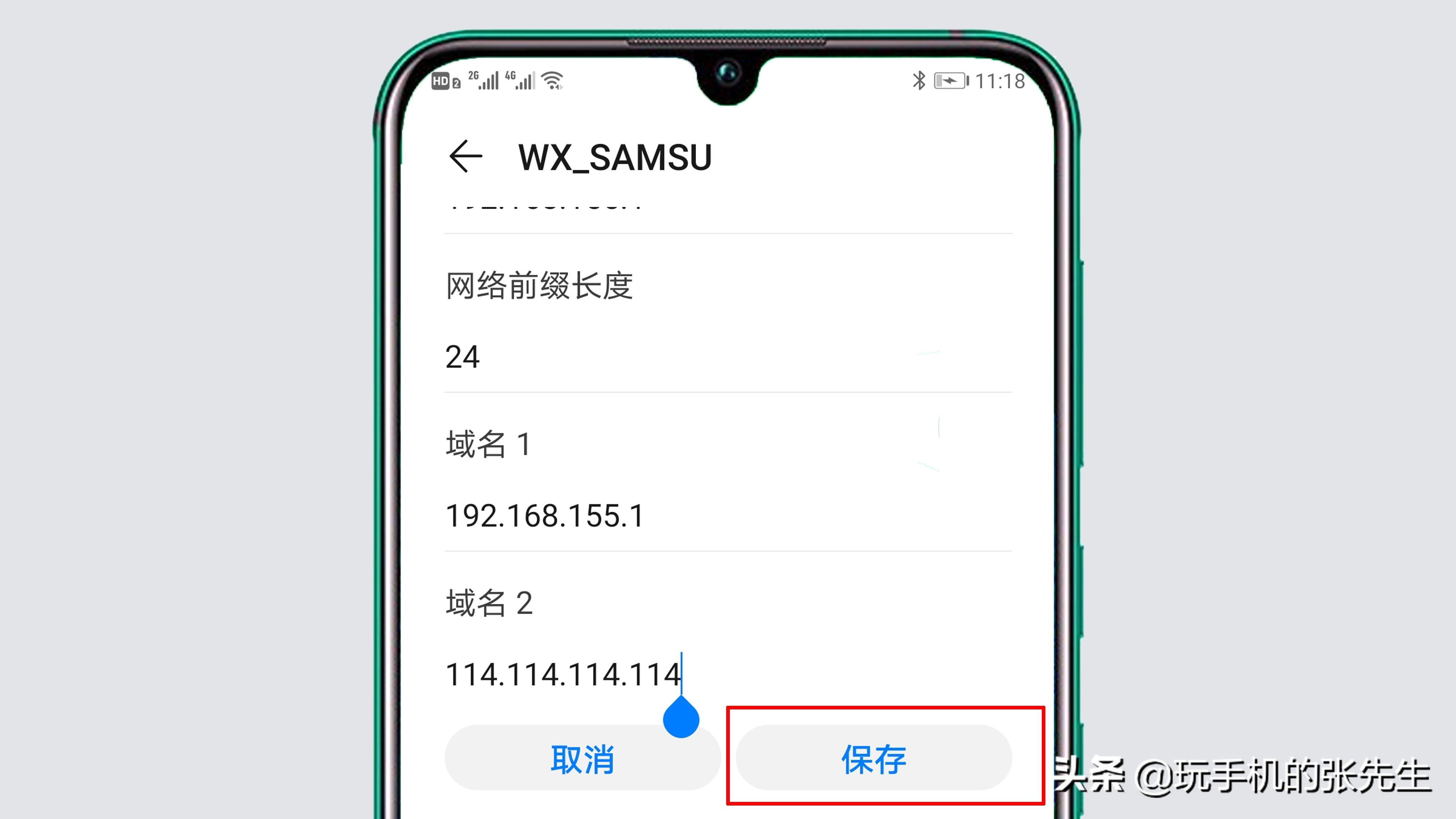
注意事项
1、DNS,指域名系统,它的作用是将域名与IP地址互相映射,可以为用户访问网络提供便捷。如果这里设置了错误的DNS地址,有可能会导致手机无法访问相关网络。因此,在手机网络功能正常的情况下,不建议手动修改DNS地址。
2、一般“域名1”为主DNS地址,“域名2”为备选DNS地址。如果需要手动设置DNS地址,建议优先设置备选地址,这样可以大大降低网网络出现瘫痪的机率。








